在 Android 上使用 UPDF 管理 PDF 文檔頁面
對於經常處理 PDF 的使用者來說,管理 PDF 頁面至關重要。幸運的是,借助適用於 Android 的 UPDF,您可以輕鬆地在 Android 智慧型手機或平板電腦上組織頁面。以下是 UPDF 提供的組織功能:
- 旋轉頁面
- 插入頁面
- 提取頁面
- 複製及貼上頁面
- 分享頁面
- 刪除頁面
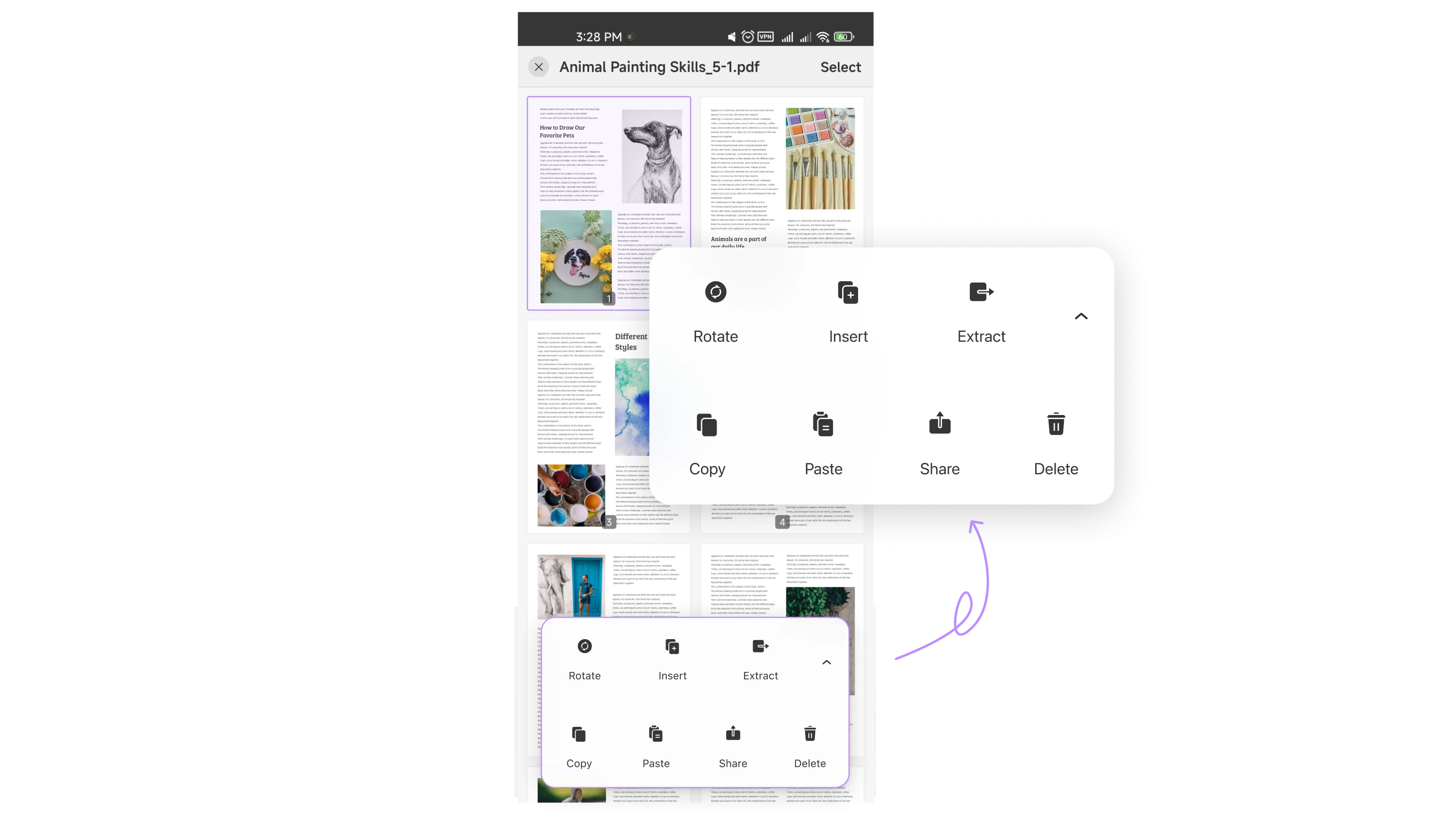
在 Android 裝置上開啟 PDF,然後按照以下步驟操作:
1. 旋轉頁面
要旋轉頁面,只需點擊它即可選擇它。點選“旋轉”選項可旋轉所選頁面。
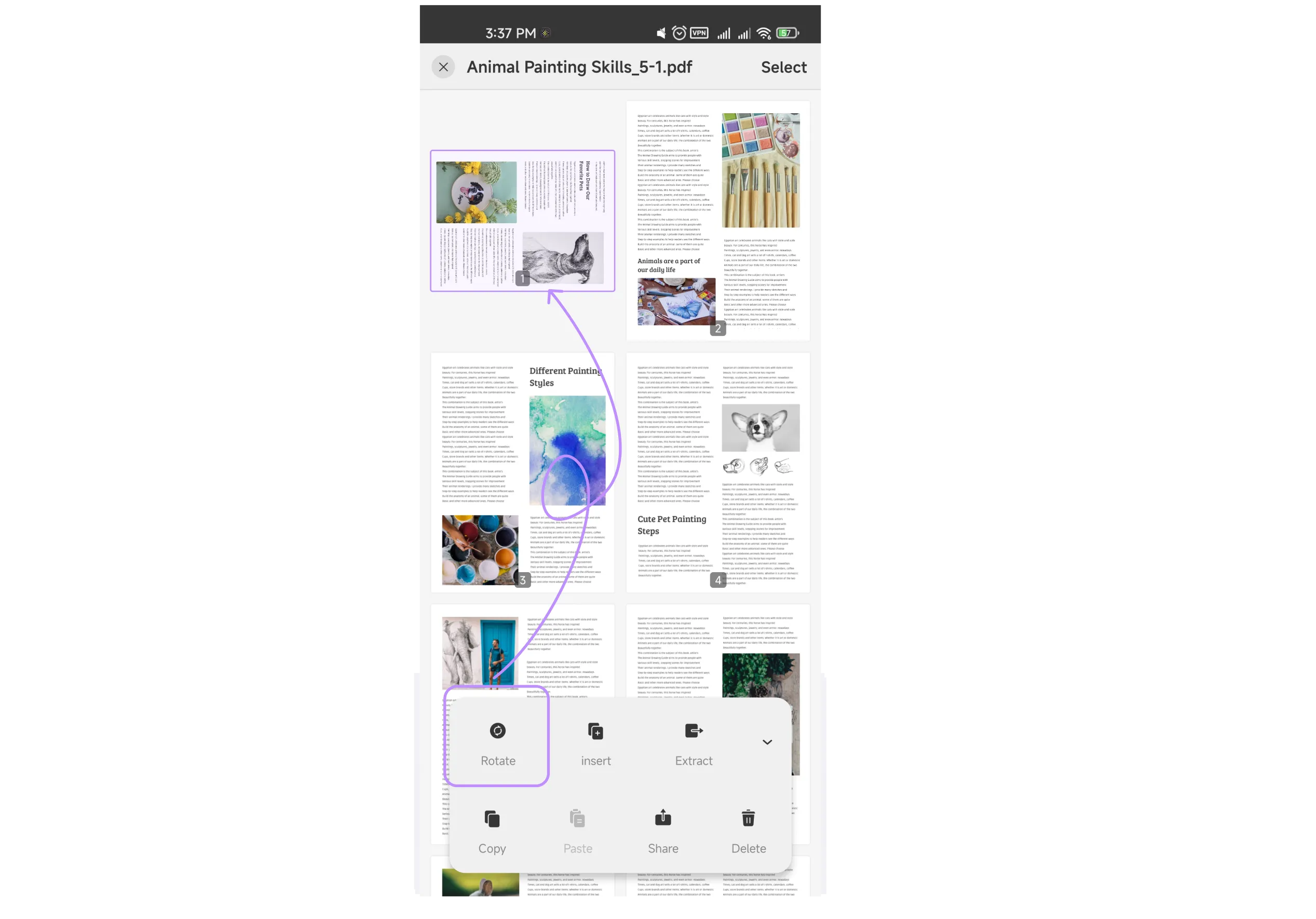
2. 插入頁面
當您想要插入新頁面時,請點選底部工具列上的「插入」選項。 UPDF提供兩種選擇:
- 插入另一個 PDF 中的頁面
- 新增空白頁
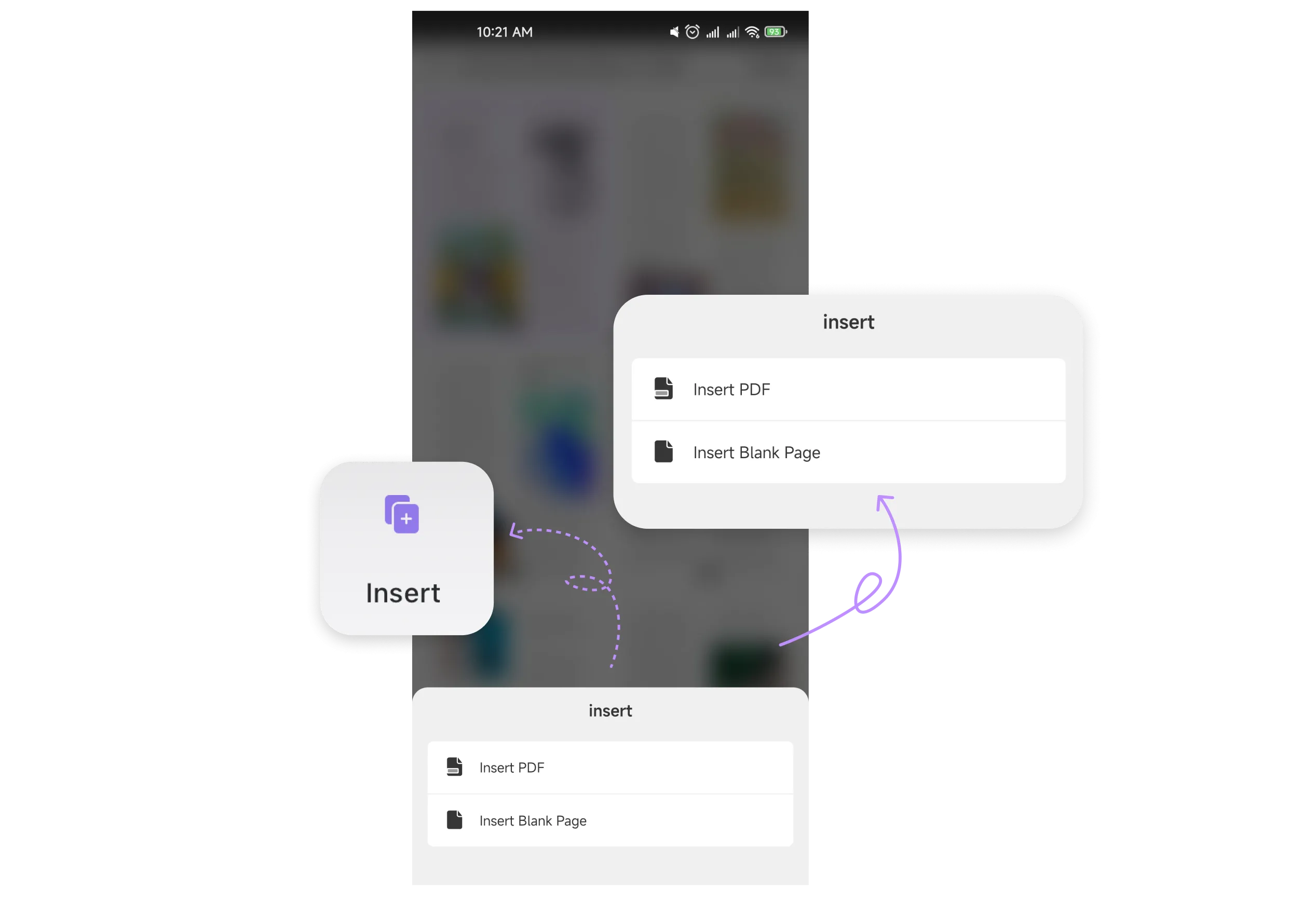
只需按照螢幕上的指示即可繼續。
3. 擷取頁面
只需選擇要提取的頁面,點擊“提取”,然後指定目錄來保存提取的頁面。
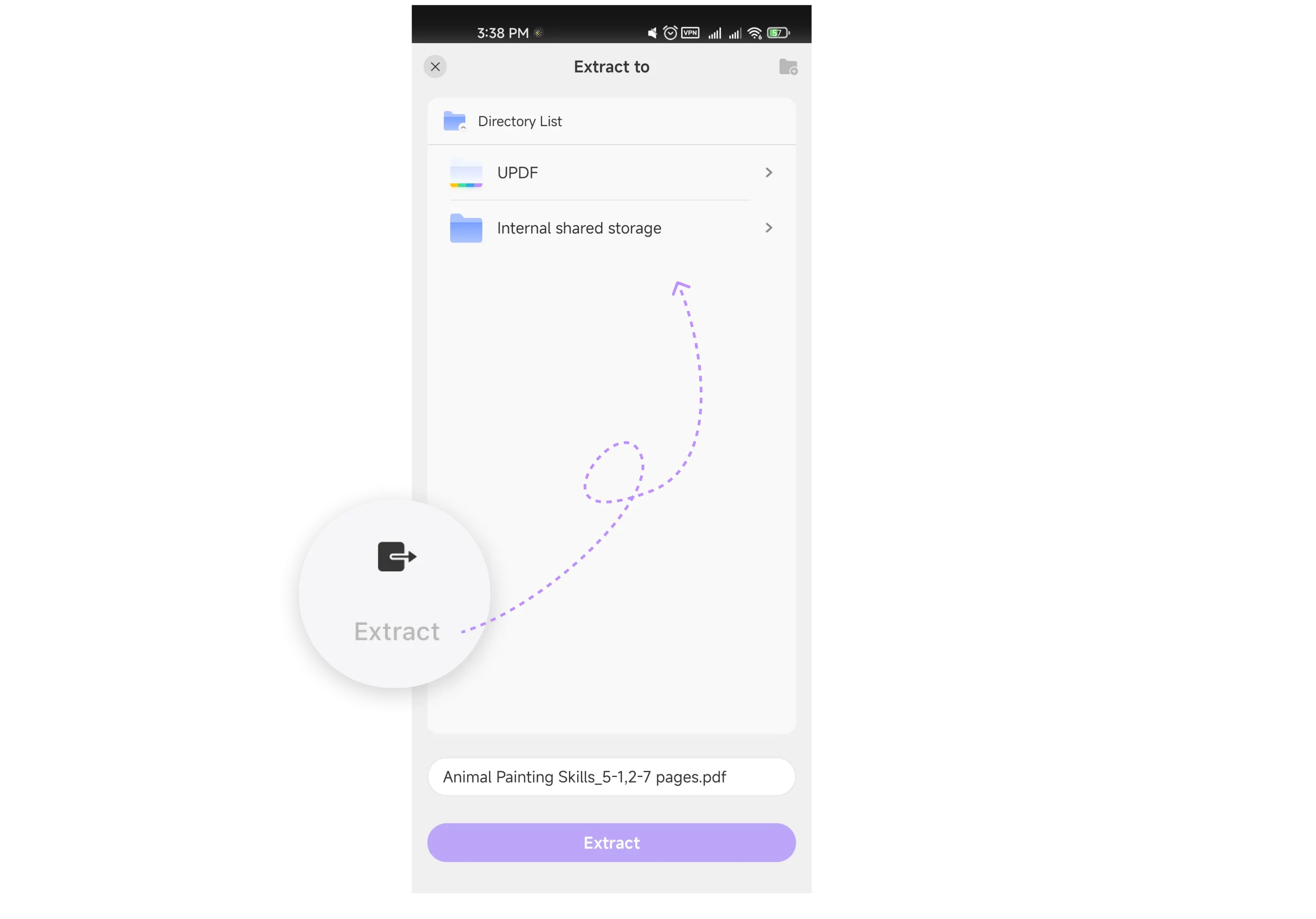
4. 複製及貼上頁面
選擇要複製的頁面,點擊“複製”,然後使用“貼上”選項。
5. 分享頁面
選擇一頁或多頁,然後選擇您要透過其共用這些頁面的應用程式。
6. 刪除頁面
如果您需要從 PDF 中刪除特定頁面,請選擇它們並點擊三個點以存取「刪除」選項。確認您的決定,這些頁面將被刪除。
7. 重新排序頁面
若要重新排列文件中的頁面順序,請使用縮圖視圖。輕鬆地將頁面拖曳到您想要的排列位置。
Windows • macOS • iOS • Android 100% 安全性
 UPDF
UPDF
 Windows
Windows Mac
Mac iPhone/iPad
iPhone/iPad Android
Android UPDF AI 在線
UPDF AI 在線 UPDF 數位簽名
UPDF 數位簽名 PDF 閱讀器
PDF 閱讀器 PDF 文件註釋
PDF 文件註釋 PDF 編輯器
PDF 編輯器 PDF 格式轉換
PDF 格式轉換 建立 PDF
建立 PDF 壓縮 PDF
壓縮 PDF PDF 頁面管理
PDF 頁面管理 合併 PDF
合併 PDF 拆分 PDF
拆分 PDF 裁剪 PDF
裁剪 PDF 刪除頁面
刪除頁面 旋轉頁面
旋轉頁面 PDF 簽名
PDF 簽名 PDF 表單
PDF 表單 PDF 文件對比
PDF 文件對比 PDF 加密
PDF 加密 列印 PDF
列印 PDF 批量處理
批量處理 OCR
OCR UPDF Cloud
UPDF Cloud 關於 UPDF AI
關於 UPDF AI UPDF AI解決方案
UPDF AI解決方案  AI使用者指南
AI使用者指南 UPDF AI常見問題解答
UPDF AI常見問題解答 總結 PDF
總結 PDF 翻譯 PDF
翻譯 PDF 解釋 PDF
解釋 PDF 與 PDF 對話
與 PDF 對話 與圖像對話
與圖像對話 PDF 轉心智圖
PDF 轉心智圖 與 AI 聊天
與 AI 聊天 PDF 轉成 Word
PDF 轉成 Word PDF 轉成 Excel
PDF 轉成 Excel PDF 轉成 PPT
PDF 轉成 PPT 使用者指南
使用者指南 技術規格
技術規格 產品更新日誌
產品更新日誌 常見問題
常見問題 使用技巧
使用技巧 部落格
部落格 UPDF 評論
UPDF 評論 下載中心
下載中心 聯絡我們
聯絡我們